DVD'yi dijitale dönüştürme dosyaların kaydedilmesi, disk hasarından kaynaklanan veri kaybına karşı koruma sağlamak için uygun bir yedekleme sağladığından son derece faydalıdır. Ayrıca filmlerinizin ve müziğinizin keyfini iPhone, Android, PS4, akıllı TV'ler ve daha fazlasını içeren çok çeşitli cihazlarda çıkarmanızı sağlar. DVD'leri dijital formatlara nasıl dönüştüreceğinizi ve hangi dosya formatlarının en iyi seçim olduğunu merak mı ediyorsunuz?
Teknoloji meraklısı değilseniz süreç karmaşık görünebilir. DVD'den dijitale dönüştürücü, fiziksel diskinizi herhangi bir cihazda oynatılabilecek dijital videolara kodlamak için iyi bir seçimdir. Burada makale, DVD'den dijitale dönüşümü kolaylaştıracak en iyi üç yöntemi özetlemektedir. Yapmanız gereken bu yazıyı dikkatlice okumak ve buna göre istediğiniz yöntemi seçmek.
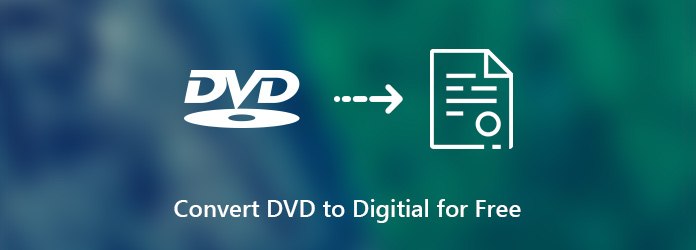
not: Bazı yazılımlar diskler için şifre çözme özellikleri sağlar, ancak bunların yalnızca kişisel veya yasal amaçlarla kullanılması önemlidir.
- Bölüm 1. Ücretsiz DVD Ripper'da DVD'yi Dijitale Dönüştürme
- Bölüm 2. HandBrake'te DVD'yi Dijitale Ücretsiz Dönüştürme
- Bölüm 3. MakeMKV'de DVD'yi Dijitale Ücretsiz Dönüştürme
- Bölüm 4. DVD'yi Dijital Kopyaya Dönüştürmek İçin En İyi Format Ne Olmalı?
- Bölüm 5. DVD'leri Ücretsiz Olarak Dijitale Dönüştürmeyle İlgili SSS
3 DVD Ripper'ın Performans Karşılaştırması
| Yazılım | OS | Çıkış Biçimleri | Artılar | Eksiler |
| Bedava DVD Ripper | Windows 11 / 10 / 8 / 7 | MP200, MOV, M4V, AVI, WMV, MKV, FLV, MP4 vb. gibi 3'den fazla format | Geniş çıktı formatı uyumluluğu DVD videolarını önizleme ve düzenleme Video ve ses için özelleştirilebilir seçenekler |
Windows ile sınırlıdır |
| HandBrake | Windows 10 ve üzeri/ macOS 10.13 ve üzeri/ Linux Flatpak'ı |
MP4, MKV ve WebM | Çeşitli cihazlar veya platformlar için cihaz ön ayarları Son derece özelleştirilebilir Gerçek zamanlı video önizlemesi |
Sınırlı çıktı formatı seçenekleri. Yalnızca ilk 4 dakikanın önizlemesine izin verir. |
| MakeMKV | Windows XP veya üzeri/ Mac OS X 10.7 veya üzeri/ Linux |
Mkv | Beta sürümünde ücretsiz Kalitenin korunması DVD ve Blu-ray şifre çözme |
MKV formatında dışa aktarma bir tek GPU hızlandırması yok |
Bölüm 1. Ücretsiz DVD Ripper'da DVD'yi Dijitale Dönüştürme
Free DVD Ripper, DVD'leri MP3, MP4, FLV ve diğer formatlara dönüştürmek için mükemmel bir DVD'den dijitale dönüştürücüdür. DVD'leri iPhone, Android veya diğer dijital cihazlara dönüştürmek isteseniz bile 200'den fazla video formatına ve ön ayara kolaylıkla ulaşabilirsiniz. Ayrıca çıktı dosyalarını gereksinimlerinize göre özelleştirebilir ve düzenleyebilirsiniz.
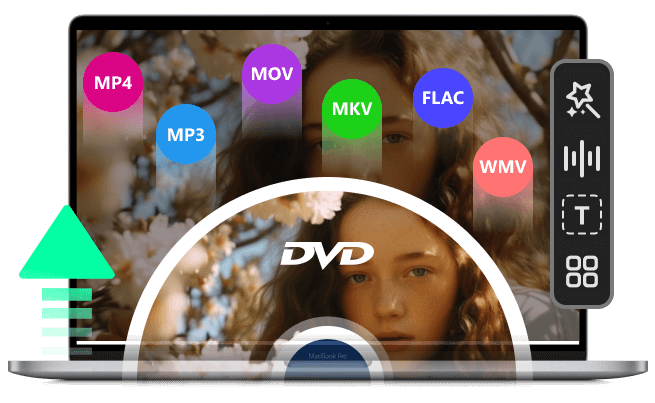
- DVD'leri MP4, AVI, FLV veya diğer 200 dijital video formatına dönüştürün.
- DVD filmlerini iPhone, iPad, iPod, Samsung, HTC ve Android'e kopyalayın.
- Yerleşik video düzenleyiciyle DVD videolarını önizleyin ve düzenleyin.
- İleri düzey kullanıcıların özel efektler oluşturması için özel seçenekler sağlayın.
Bedava indir
Windows için
Güvenli indirme
DVD'yi dijitale dönüştürmek için hızlı adımlar
1 Adım.Dijital dönüştürücü DVD indirin ve yükleyin
Optik diskinizi DVD sürücünüze yerleştirdiğinizden emin olun. Free DVD Ripper'ı bilgisayarınıza yükledikten sonra, DVD'yi yüklemek için programı başlatabilirsiniz. Tıkla Yük diski DVD'yi programa yüklemek için düğmeye basın.

2 Adım.Dijital çıktı formatlarını seçin
Tıkla Profil Çıkış formatı olarak MP4 veya MP3'ü seçmek için menüyü kullanın. Sağ taraftaki yerleşik medya oynatıcıyla önizleyebilirsiniz. Tıkla Düzenle Videoları kırpabileceğiniz, efekt veya filigran ekleyebileceğiniz ve daha fazlasını yapabileceğiniz video dosyalarını daha fazla düzenlemek için üst şeritteki menüyü kullanın.

3 Adım.DVD'yi ücretsiz olarak dijital kopyaya dönüştürün
Sonuçtan memnunsanız, hedef klasörü tıklatarak ayarlayabilirsiniz. Araştır buton. Sonunda, tıklayın dönüştürmek DVD'yi dijitale dönüştürmeyi tetiklemek için sağ alt taraftaki düğme. Bundan sonra, DVD'nin keyfini bir iPhone'da veya istediğiniz başka bir dijital cihazda çıkarabilirsiniz.
not: Program donanım ve yazılım hızlandırmayı entegre ettiğinden, çift katmanlı bir DVD'yi dönüştürmek yalnızca birkaç dakika sürer.

Bölüm 2. HandBrake'te DVD'yi Dijitale Ücretsiz Dönüştürme
HandBrake, Blu-ray'lerini dönüştürmek isteyen kullanıcılar için kullanışlı bir DVD kopyalayıcıdır. DVD'leri dijital formatlara dönüştürme MP4, MKV veya WebM gibi. Pek çok cihaz için ön ayarlara sahiptir; böylece onu Android, Apple, Fire TV, PlayStation ve daha fazlası için kolayca ayarlayabilirsiniz. Ses ve video ayarları söz konusu olduğunda HandBrake, AV1, H.265, H.264, AAC, MP3, FLAC ve daha fazlası gibi seçeneklerle size yardımcı olur.
1 Adım.DVD'yi sürücüye yerleştirin ve HandBrake'i açın.
2 Adım.Tıkla Açık Kaynak DVD'nizi seçmek için arayüzün sağ üst köşesindeki düğme.
3 Adım.İçinden bir Başlık seçin Başlık açılır liste. Ardından Genel, Web, Cihazlar vb. seçenekler arasından bir ön ayar seçin.
4 Adım.Alt kısımda dijital kopyanızı kaydedeceğiniz yeri seçin. Tümünü kaydet Bölüm.
5 Adım.Tıkla Encode'u başlat arayüzün üst kısmındaki düğme. HandBrake DVD'yi dijital formata dönüştürecektir.
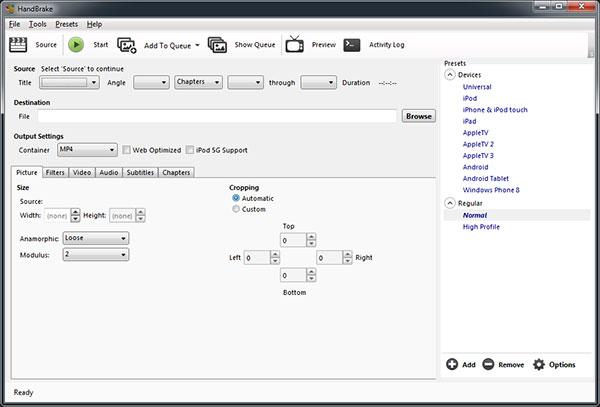
Bölüm 3. MakeMKV'de DVD'yi Dijitale Ücretsiz Dönüştürme
MakeMKV Mac, Windows ve Linux'ta kullanılabilen popüler bir DVD kopyalayıcıdır. Adından da anlaşılacağı gibi videoları, DVD'leri ve Blu-ray'i yalnızca MKV formatına dönüştürebilir. Harika olan şey, bölümler ve diller dahil olmak üzere tüm video ve ses parçalarınızı olduğu gibi tutmasıdır. Üstelik beta sürümündeyken kullanımı tamamen ücretsizdir.
1 Adım.DVD'yi bilgisayarınızın DVD sürücüsüne yerleştirin ve MakeMKV'yi başlatın.
2 Adım.Göreceksin DVD DVD'nizin içeriğini taramaya başladığında simge dönüyor.
3 Adım.Dönmeyi bıraktığında büyük simgeye tıklayın DVD simge. Başlıkların işlenmesi ve DVD'nin açılması biraz zaman alır. Bittikten sonra altta "İşlem başarıyla tamamlandı" diye bir cümle çıkıyor.
4 Adım.Üst kısımda başlıkların ve bölümlerin bir listesini göreceksiniz. Başlığı seçin (genellikle en fazla içeriğe sahip olandır).
5 Adım.Sağdaki Çıkış klasörünü seçin. Ardından MKV yap DVD'yi dijitale dönüştürmek için yanındaki düğmeye basın.
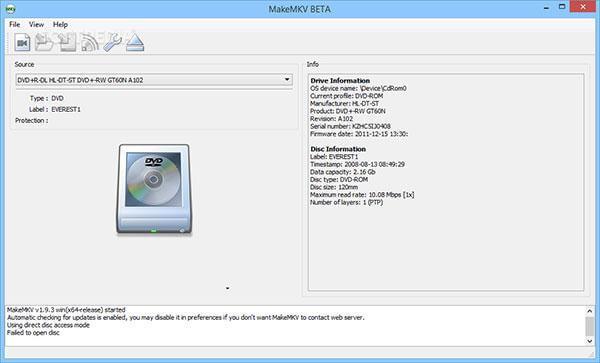
Bölüm 4. DVD'yi Dijital Kopyaya Dönüştürmek İçin En İyi Format Ne Olmalı?
Çoğu DVD, videoları standart MPEG-2 formatında saklar. Dosya uzantıları genellikle VOB veya VOD'dur. MP4 her yerde yaygın olarak kullanılsa da MPG, DVD'leri dijital dosyalara dönüştürürken en iyi çıktı formatıdır. Yalnızca en iyi video kalitesini üretmekle kalmaz, aynı zamanda küçük dosya boyutları da oluşturur. Referans olarak almanız gereken sık kullanılan bazı video formatlarını burada bulabilirsiniz.
DVD'yi WEBM'ye dönüştürün: YouTube veya web sitelerinde çıkış video formatlarını kullanmanız gerektiğinde WEBM, nispeten küçük boyutlu ve kalitesi yüksek bir video formatıdır.
DVD'yi MPG/MPEG'ye dönüştürün: Bahsedildiği gibi, DVD videonun en iyi kalitesini korumak için, DVD'yi MPG veya MPEG olarak dijital formata dönüştürmek iyi bir seçenek olmalıdır.
DVD'yi MP4'e dönüştürün: MP4 en sık kullanılan video formatlarından biridir. iPhone, iPad için kullanabilirsiniz, Android, akıllı TV ve diğer dijital cihazların çoğu.
DVD'yi AVI/WMV'ye dönüştürün: AVI, kalite ve boyut arasında seçim yaparken daha fazla esnekliğe sahip olmanızı sağlayan farklı video codec bileşenlerine sahiptir. DVD'leri Windows için dijital formatlara dönüştürmeniz gerekiyorsa, seçim WMV olmalıdır.
Bölüm 5. DVD'leri Ücretsiz Olarak Dijitale Dönüştürmeyle İlgili SSS
-
DVD'yi MP4'e nasıl dönüştürebilirim?
DVD'yi MP4'e dönüştürmek için DVD'den dijitale dönüştürücüye ihtiyacınız vardır. Free DVD Ripper, DVD'leri MP4 dahil diğer dijital formatlara dönüştürmek için kullanabileceğiniz bir yazılımdır. adımları DVD'yi MP4'e dönüştürme kolaydır. Adım 1. Bilgisayarınızda Ücretsiz DVD Ripper'ı çalıştırın. Adım 2. DVD dosyalarını içe aktarmak için Diski Yükle'ye tıklayın. 3. Adım. Profil açılır listesinden MP4'ü seçin. 4. Adım. DVD'yi MP4'e dönüştürmeye başlamak için Dönüştür'e tıklayın.
-
DVD'yi MP4'e dönüştürmek yasal mı?
DVD'nizi MP4'e dönüştürürseniz kişisel kullanım için yasaldır. Ticari DVD'yi ticari olmayan kullanım için MP4'e kopyalamak istiyorsanız buna izin verilir. Ancak ticari kullanım için bir DVD'yi MP4'e kopyaladığınızda bu yasa dışıdır.
-
HandBrake MP4'ü DVD'ye dönüştürebilir mi?
Hayır. HandBrake, DVD'yi MP4, MKV ve M4V'ye dönüştüren DVD dönüştürücüdür ve MP4'ü DVD'ye yazamaz. MP4 dosyalarından DVD oluşturmak için MP4'ü DVD'ye dönüştürecek profesyonel DVD yazma yazılımına ihtiyacınız olacak.
Sonuç
Makale, bir dosyanın nasıl dönüştürüleceğine ilişkin üç çözümü paylaşıyor DVD'den dijitale ücretsiz. Geniş uyumluluk ve düzenleme özellikleri göz önüne alındığında Free DVD Ripper en iyi seçenektir. Ayrıca makalede bu görevi gerçekleştirmek için iki yöntem daha paylaşılıyor. En sevdiğiniz aracı alın ve DVD'nizin dijital kopyalarını oluşturmak için somut kılavuzu izleyin.
Daha fazla Okuma


